Reprodukcija Blu-ray sadržaja pomoću vanjskog Blu-ray playera danas je komplicirana metoda. Postoje razni uređaji koje morate imati da biste postigli željeni rezultat. Osim toga, neki playeri su skupi. Dakle, imamo najbolje rješenje ako želite puno učinkovitije reproducirati sadržaj. Ovaj članak će vam dati najbolju metodu za reprodukciju Blu-ray diska na računalu pomoću raznih softvera za preuzimanje. Pomoću toga možete postići svoj cilj bez kupnje i korištenja vanjskog Blu-ray playera. Bez ičega drugog, pročitajte ovaj članak jer vam dajemo detaljne upute o tome kako uspješno reproducirajte Blu-ray na računalu.
- Dio 1. Reproducirajte Blu-ray na računalu s izvrsnom kvalitetom videa i zvuka
- Dio 2. Reprodukcija Blu-ray diskova na računalu pomoću VLC-a
- Dio 3. Reprodukcija Blu-ray diskova na računalu pomoću CyberLink PowerDVD-a
- Dio 4. Reprodukcija Blu-ray diskova na računalu pomoću PotPlayera
- Dio 5. Reprodukcija Blu-ray diskova na računalu pomoću Leawo Blu-ray playera
Dio 1. Reproducirajte Blu-ray na računalu s izvrsnom kvalitetom videa i zvuka
Ako želite fantastično iskustvo gledanja i slušanja Blu-ray diskova, morate imati izvrstan Blu-ray uređaj za upravljanje. U tom slučaju preporučujemo korištenje AVAide Blu-ray playerOvaj softver može reproducirati vaš Blu-ray sa zadovoljavajućom kvalitetom videa i zvuka. Dobra stvar kod programa je što nudi jednostavan postupak za reprodukciju Blu-raya. Također ima lako razumljivo korisničko sučelje, što ga čini savršenim za sve korisnike. Osim toga, možete koristiti razne funkcije za bolje iskustvo reprodukcije. Možete koristiti značajku Snapshot za snimanje više scena iz sadržaja. Također možete promijeniti boju videa, izrezati nepotrebne dijelove iz videa i još mnogo toga. Stoga možemo reći da je AVAide Blu-ray Player jedan od najboljih media playera kojima možete pristupiti na Windowsima i Macima. Možete provjeriti i slijediti korake u nastavku kako biste naučili kako učinkovito reproducirati Blu-ray diskove na računalu.
Korak 1Prvo što trebate učiniti je preuzeti AVAide Blu-ray player na vašem računalu. Nakon toga, provjerite je li Blu-ray disk umetnut u računalo kako biste započeli primarni postupak.

BESPLATNO PREUZIMANJE Za Windows 7 ili noviji
 Sigurno preuzimanje
Sigurno preuzimanje
BESPLATNO PREUZIMANJE Za Mac OS X 10.13 ili noviji
 Sigurno preuzimanje
Sigurno preuzimanjeKorak 2Nakon što pokrenete sučelje, pritisnite Otvorite disk gumb. Zatim možete početi pregledavati Blu-ray datoteku u svojoj mapi datoteka.

Korak 3Sada možete uživati u gledanju sadržaja. Također možete koristiti razne kontrole reprodukcije u nastavku kako biste bolje interagirali s programom tijekom reprodukcije.

Dio 2. Reprodukcija Blu-ray diskova na računalu pomoću VLC-a
Preferirate li besplatni Blu-ray player za učinkovitu reprodukciju Blu-raya? Ako da, koristite VLC Media PlayerOvaj program otvorenog koda sposoban je za glatku reprodukciju Blu-ray diskova. Također vam može pružiti dobro iskustvo jer može obraditi različite vrste BD diskova, što ga čini praktičnim za korisnike. Osim toga, može pružiti različite funkcije. Možete obrezati videozapis, rotirati, skraćivati, snimati i još mnogo toga. Jedini nedostatak je što je korisničko sučelje dosadno. Također, nije sposoban obraditi videozapise visoke kvalitete. No ipak, ako želite naučiti kako reproducirati Blu-ray/DVD na računalu, slijedite dolje navedene metode.
Korak 1Preuzmite VLC Media Player softver na vašem računalu. Nakon toga ga možete pokrenuti kako biste započeli proces reprodukcije Blu-ray diska.
Korak 2Zatim idite na Mediji odjeljak iznad i kliknite na Otvorite disk opcija. Nakon što završite, možete početi pregledavati Blu-ray sadržaj koji želite reproducirati.
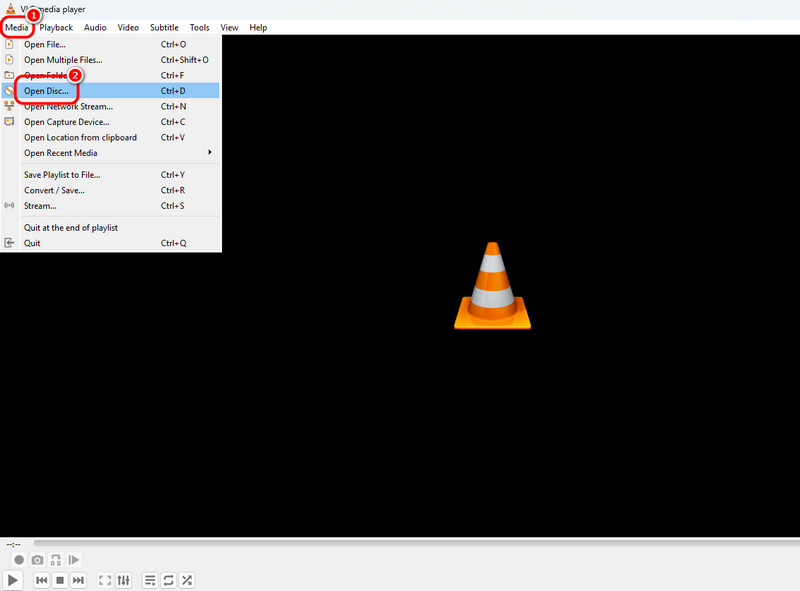
Korak 3Nakon toga, sada možete gledati sadržaj s Blu-raya. Softver također ima razne kontrole reprodukcije kojima se možete kretati u nastavku, kao što su reprodukcija, pauza, podešavanje glasnoće i još mnogo toga.
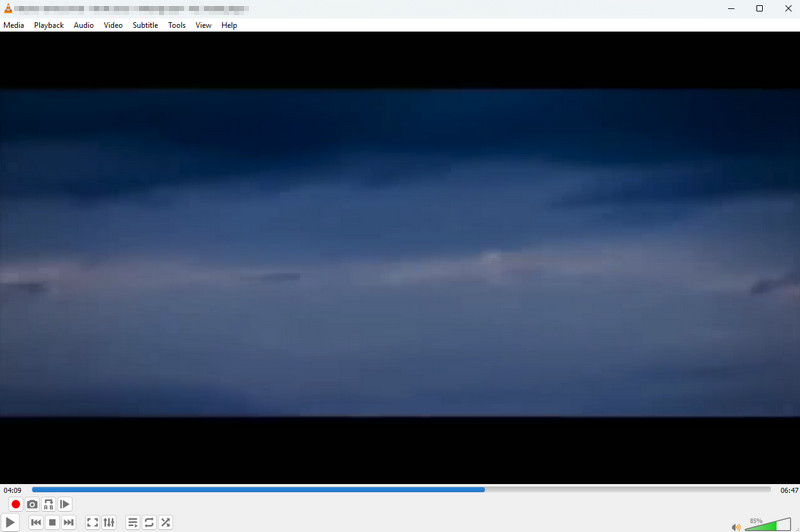
Dio 3. Reprodukcija Blu-ray diskova na računalu pomoću CyberLink PowerDVD-a
Pretpostavimo da želite reproducirati 4K Blu-ray na svom računalu. Tada je najbolji softver koji možemo preporučiti CyberLink PowerDVD. Ovaj 4K Blu-ray player je među naprednim softverima kojima možete pristupiti na računalu. Ima glatki proces reprodukcije Blu-ray diskova jer je njegovo korisničko sučelje jednostavno, a dostupne su potrebne značajke. Štoviše, iz ovog softvera možete prikupljati i razne medijske datoteke. Program ima odjeljak biblioteke koji vam omogućuje organiziranje datoteka. Jedini nedostatak je što ima spor proces instalacije. Također morate imati računalo visokih specifikacija jer program zahtijeva puno resursa. Pogledajte korake u nastavku kako biste naučili kako reproducirati 4K Blu-ray na računalu.
Korak 1preuzimanje datoteka CyberLink PowerDVD softver na vašem računalu. Nakon postupka instalacije možete započeti s postupkom reprodukcije Blu-ray diskova. Ali prije toga, provjerite je li vaš Blu-ray disk umetnut u računalo.
Korak 2Nakon što pokrenete softver, idite na lijevo sučelje i pritisnite Filmovi/TV odjeljak. Zatim pritisnite Disk simbol za prikaz Blu-ray sadržaja koji želite reproducirati. Kliknite sadržaj za početak reprodukcije na zaslonu.
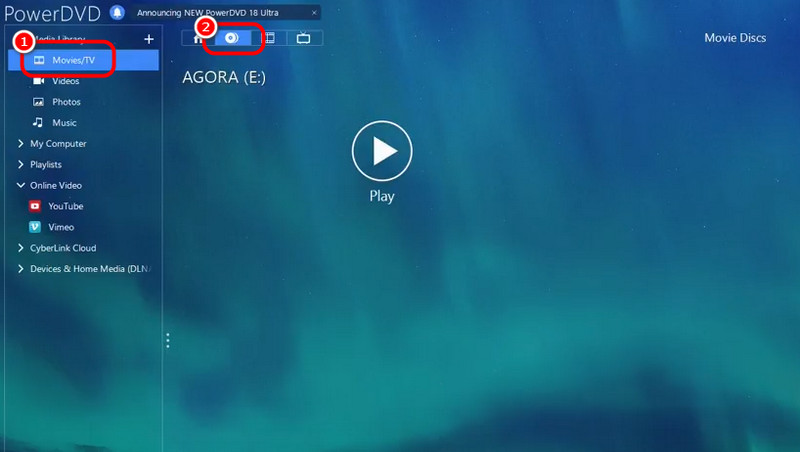
Korak 3Sada možete uživati u gledanju svog sadržaja. Također možete koristiti kontrole reprodukcije u nastavku.
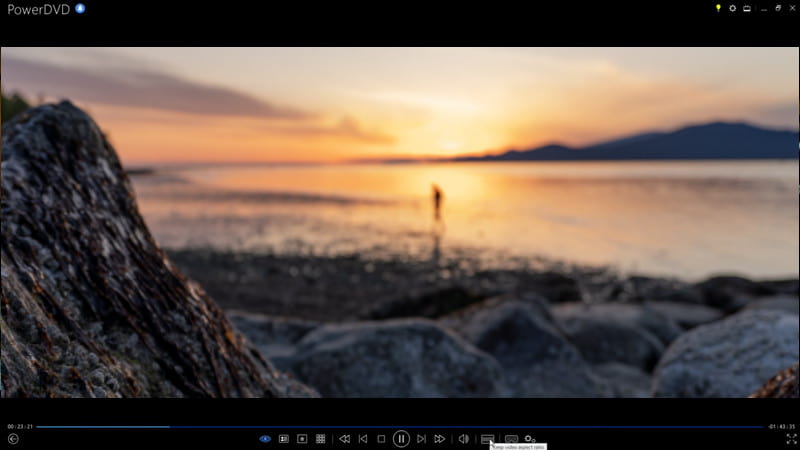
Dio 4. Reprodukcija Blu-ray diskova na računalu pomoću PotPlayera
PotPlayer je još jedan izvrstan Blu-ray player koji vam može dati bolje Blu-ray rezultate. Također ima jednostavno sučelje, što je savršeno za neprofesionalne korisnike. Osim toga, možete napraviti neke promjene u sadržaju tijekom reprodukcije Blu-raya. Možete prilagoditi boju videa, dodati efekte i filtere, dodati titlove i još mnogo toga. Međutim, morate biti svjesni da mu nedostaju napredne značajke jer je softver besplatan.
Korak 1Pristup Potplayer na vašem računalu. Nakon toga možete početi otvarati media player za reprodukciju Blu-raya.
Korak 2Kliknite na PotPlayer ili padajući izbornik gumb iznad. Zatim pritisnite Otvorena datoteka opcija za dodavanje Blu-ray diska s vašeg uređaja.
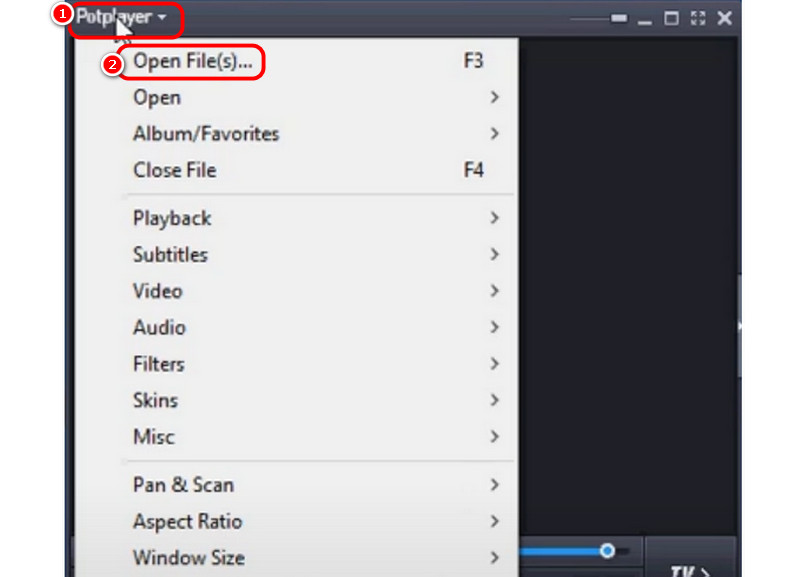
Korak 3Nakon što završite, sadržaj će se pojaviti na vašem zaslonu. Sada možete glatko uživati u gledanju Blu-raya.
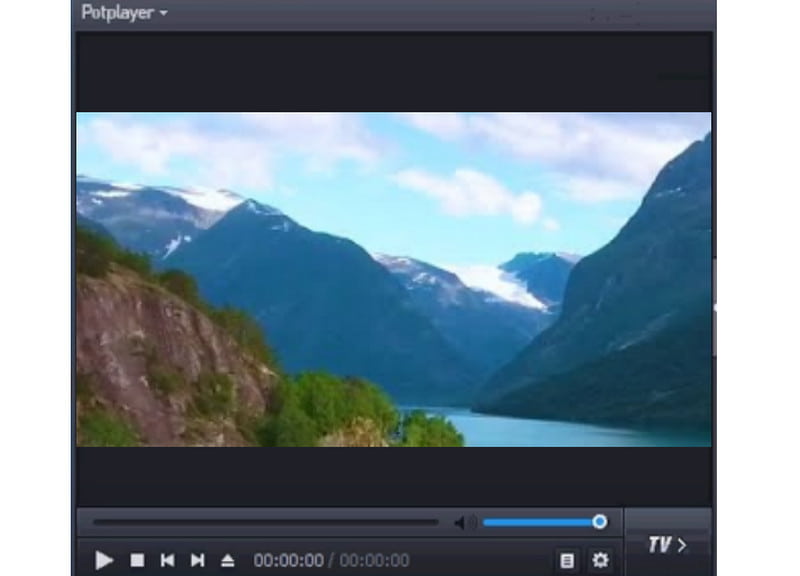
Dio 5. Reprodukcija Blu-ray diskova na računalu pomoću Leawo Blu-ray playera
Blu-ray možete reproducirati i na računalu pomoću Leawo Blu-ray uređajOvo je jedan od najboljih softverskih programa za reprodukciju izvrsnog Blu-ray sadržaja. Osim toga, može osigurati i izvrsnu kvalitetu zvuka jer podržava Dolby i DTS tehnologije. Jedini problem je što se na ekranu pojavljuju razni oglasi svaki put kada pritisnete bilo koju tipku na tipkovnici. Možete provjeriti upute u nastavku kako biste imali učinkovit proces reprodukcije Blu-raya.
Korak 1Preuzmite i instalirajte Leawo Blu-ray uređaj na vašem računalu. Pokrenite ga nakon instalacije.
Korak 2Nakon toga kliknite na Reproduciraj disk gumb na sučelju za početak bojenja Blu-ray sadržaja.
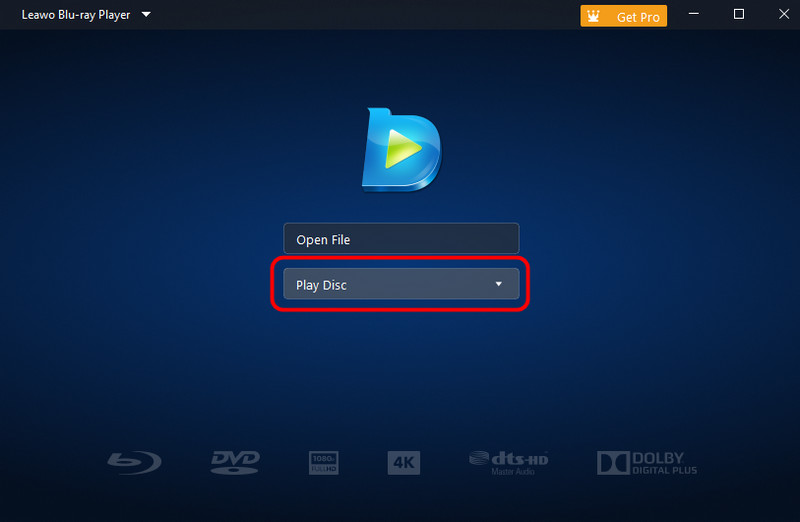
Korak 3Nakon toga možete početi gledati Blu-ray sadržaj na računalu.
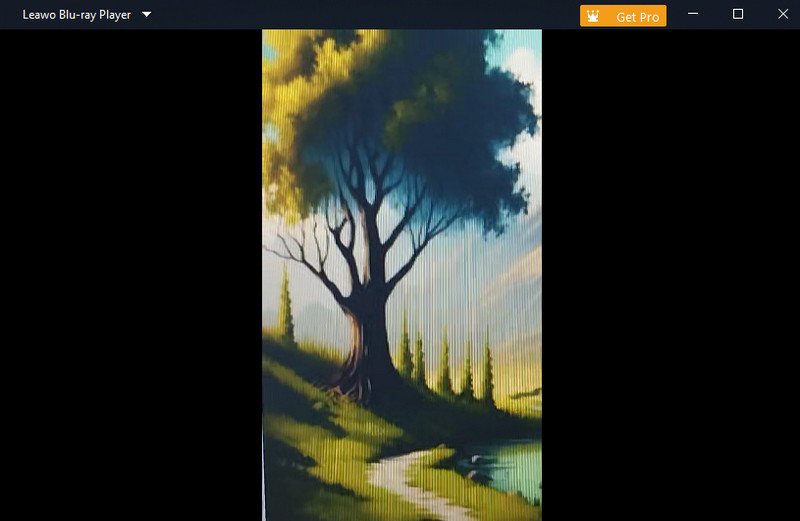
Zahvaljujući ovom vodiču, naučili ste kako reproducirati Blu-ray na računalu brzo i učinkovito. Ovaj post možete koristiti kao referencu za postizanje željenog rezultata. Također, ako želite izvanrednu kvalitetu videa i zvuka prilikom reprodukcije Blu-ray diskova, koristite AVAide Blu-ray playerTakođer može ponuditi sve potrebne značajke i funkcije za glatku reprodukciju Blu-raya.
Puno opremljen multimedijski player za reprodukciju Blu-raya, DVD-a, 4K UHD-a i drugih video/audio datoteka.
Reproducirajte Blu-ray & DVD




